Латын тамгалары көбүнчө ар кандай тексттик документтерди түзүүдө колдонуучулар тарабынан колдонулат. Бирок электрондук файлга тиешелүү белгини кантип киргизүү керек? Окуяларды өнүктүрүүнүн көптөгөн варианттары бар, бардыгы акыркы жыйынтыкка жараша болот. Ошондуктан, биз «латынча» басып чыгаруунун мүмкүн болгон ыкмаларын дагы карап чыгабыз. Word'до ишти бүтүрүүгө кандай кеңештер жардам берет?
Заманбап алфавит
Латын тамгалары ар түрдүү. Заманбап «латыны» бар, кеңейтилгени бар. Белгилердин түрүнө жараша алардын жазылуу жолу өзгөрөт.
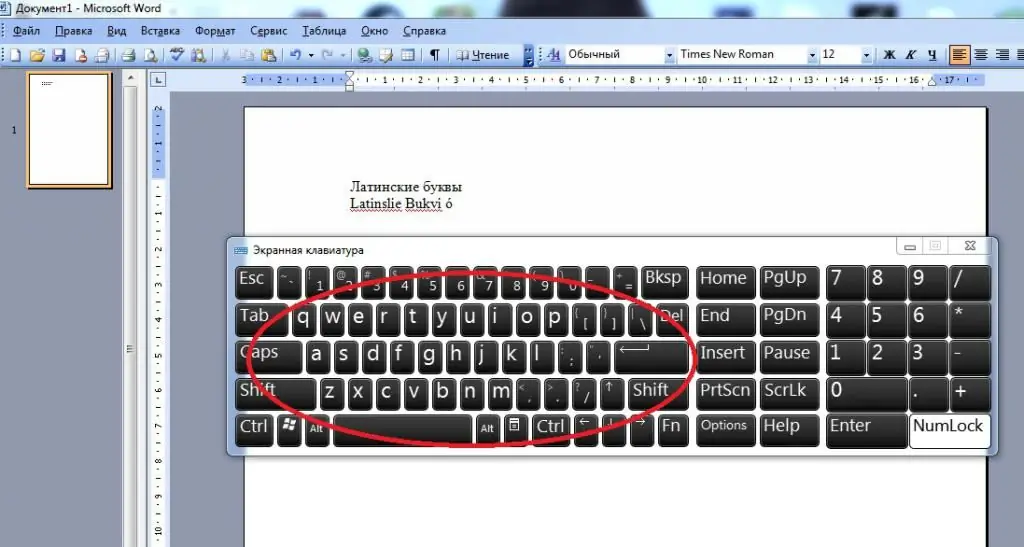
Заманбап алфавиттен баштайлы. Латын тамгаларын жана сандарын жазуу үчүн колдонуучу:
- Клавиатураны англисчеге которуңуз. Бул көбүнчө Shift + Alt менен жасалат.
- Латын тамгаларын терүү үчүн баскычтоп панелиндеги тиешелүү белгилерди колдонуңуз.
- Сандар тамгалар менен терилген. Мисалы, I - 1, II - эки, IV - төрт жана башкалар.
Бул символдор текстте алфавиттик жазуулар катары таанылат. Кааласаңыз, аларды киргизсеңиз болот.өзгөчө каармандар катары. "Латынча" ушинтип таанылат.
Символдорду киргизүү: 1-ыкма
"Windows" ичиндеги латын тамгаларын "Символдор таблицасында" тапса болот. Ал каалаган түрдөгү сандарды да, тамгаларды да сунуштайт. Эң негизгиси - тапшырманы ишке ашыруу үчүн аракеттердин тартибин түшүнүү.
Биздин учурда сизге керек болот:
- "Символ таблицасын" ач. Ал Баштоодогу Тутум куралдары бөлүмүндө.
- Times New Romanга которул.
- Символдор таблицасын "Латынчага" сыдырыңыз.
- Кайсы бир белгини эки жолу чыкылдатып, андан соң "Көчүрүү" баскычын басыңыз.
Тексттик редакторду ачып, чычкандын оң баскычын + "Капуу" баскычын басуу гана калды. Же болбосо, Ctrl + V айкалышын колдонуңуз.
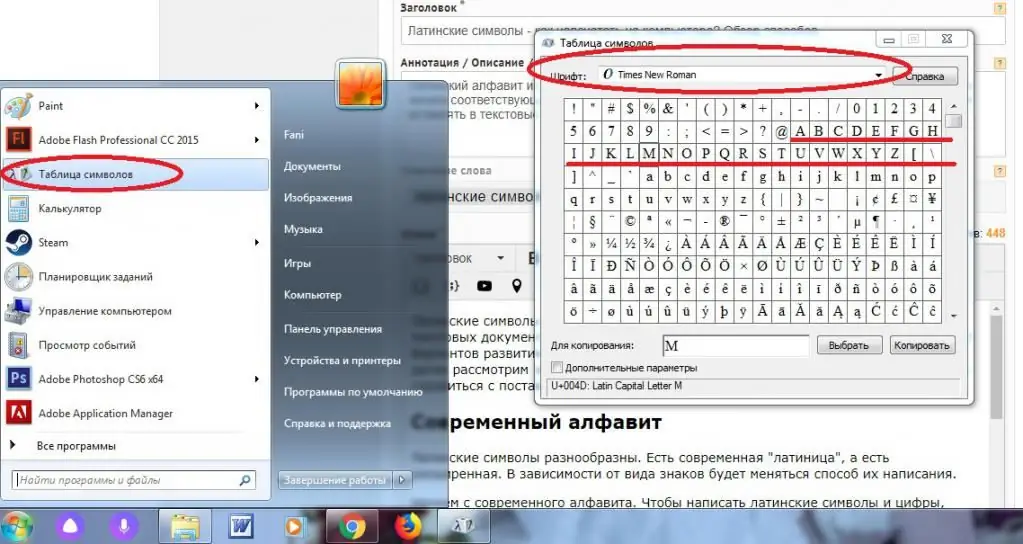
Символдорду киргизүү: 2-ыкма
Word программасына латын тамгаларын киргизүү анчалык деле кыйын эмес. Айрыкча, эгерде колдонуучу тиркеменин камтылган варианттарын колдонууну чечсе. Бул "Өзгөчө каарман" кызматы.
Биздин учурда колдонуучу төмөнкү манипуляцияларды аткарышы керек болот:
- MS Word'ко өтүңүз.
- "Кыстаруу" бөлүмүн ачыңыз. Тиешелүү меню диалог кутусунун жогору жагындагы куралдар тилкесинде жайгашкан.
- "Символ" сабын тандаңыз.
- Шрифтин түрүн Times New деп коюп, топтомдо "Негизги латынчаны" белгилеңиз же"Узартылган".
- Белгинин сүрөтүн эки жолу чыкылдатыңыз. Ал текстке киргизилет.
Бүттү! Эми колдонуучу латын тамгаларын текстке кантип киргизе турганы түшүнүктүү болду. Бирок бул баары эмес.
Жардам бере турган коддор
Идеяңызды ишке ашыруу үчүн "Юникодду" колдонсоңуз болот. Латын алфавитинин бардык символдору текстке ушинтип эч кыйынчылыксыз киргизилет.
Мындай иш-аракет кылышыбыз керек:
- Windowsтун "Символ таблицасынан" тигил же бул символдун уникалдуу он алтылык кодун табыңыз. Ал терезенин ылдый жагында жазылган, U+… менен башталат.
- Тексттик документке тиешелүү жазууну киргизиңиз.
- "Сүрөт" + X баскычтарын басыңыз.
Бүттү. Эми колдонуучу экранды карай алат. Жазуунун ордуна тигил же бул тамга пайда болот.
Alt коддору жана алардын колдонулушу
Маселени чечүүнүн дагы бир жолу - Alt-коддор менен иштөө. Аларды Word'тун "Атайын чаптоо" бөлүмүндө көрүүгө болот.
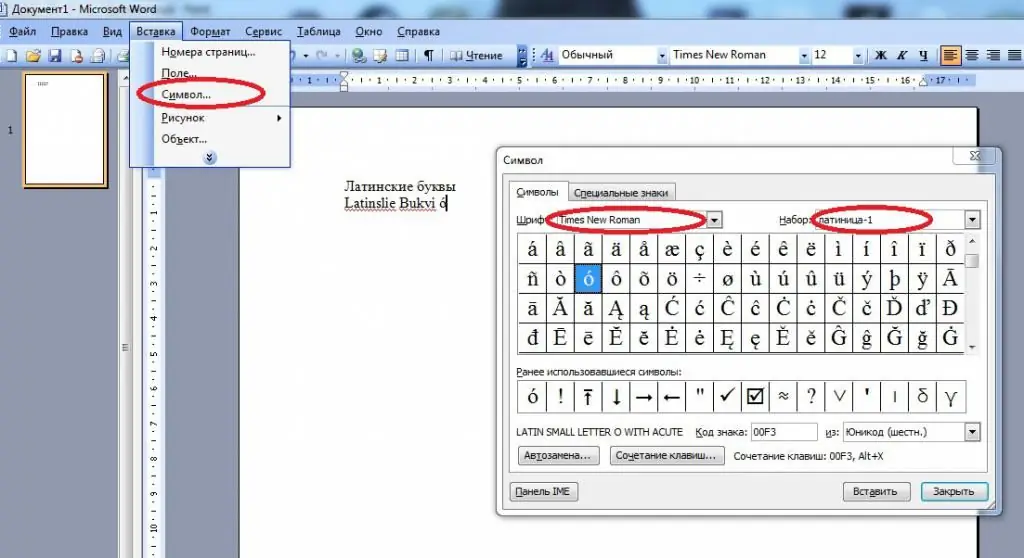
Аракеттердин алгоритми төмөнкүдөй болот:
- "Сөздүн" "Символ" бөлүмүнөн керектүү символду (латынча) таап, аны тандаңыз.
- Терезенин оң жагындагы кодду караңыз. Ал Alt+ менен башталат. Плюстен кийинки комбинацияны эстеп калууга туура келет. Бул ASCII коду.
- Эгер ал аткарыла элек болсо, "Nam Lock" функциясын иштетиңиз.
- "Alt" баскычын басып, тандалган символдун ASCII кодун териңиз.






